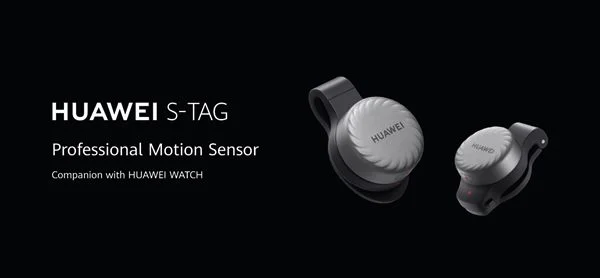Excel 2007 提供了一个专门用于统计分组的频数分布函数FREQUENCY,它以一列垂直数组返回某个区域中的数据分布,描述数据分布状态。本节通过具体实例讲解如何通过Excel 2007进行统计数据频数分析。
工具/原料Excel 2007方法/步骤建立数据表格。在使用此函数时,先将样本数据排成一列。
选定用来放结果的单元格区域,这里选定区域D1:D9,单击菜单栏【公式】/【函数库】/【插入函数】命令。
弹出【插入函数】对话框,在【选择类别】中选择【统计】。
选择【FREQUENCY】在【选择函数】中选择【FREQUENCY】。
单击【确定】按钮,弹出FREQUENCY【函数参数】对话框,单击【Data_array】后的折叠按钮,选择A1:A50单元格区域,单击打开折叠按钮,返回【函数参数】对话框;
在【Bins_array】栏中写“{899;999;1099;1199;1299;1399;1499;1599;1699}”。
按“Ctrl+Shift+Enter” 组合键,在最初选定单元格区域D1:D9内得到频数分布结果。不要点【确定】按钮哦。大功告成。
END注意事项函数语法:FREQUENCY(data_array,bins_array)。函数语法可以通过Excel 2007的帮助文件查找详细讲解。使用此频数函数时,第一步建立数据表格中先将样本数据排成一列。第五步设置完成后不要点击确定,由于频数分布是数组操作,所以不能单击“确定”按钮,要按“Ctrl+Shift+Enter” 组合键。本例是按800~900、900~1000、1000~1100、1100~1200、1200~1300、1300~1400、1400~1500、1500~1600、1600以上,分为9个组进行频数分析。这就是第五步中【Bins_array】设置的区间。